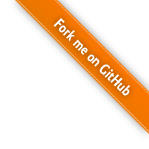一、准备工作
1、了解Hexo
Hexo是高效的静态站点生成框架,她基于Node.js。 通过 Hexo 你可以使用 Markdown 编写文章
2、搭建node.js环境
搭建博客网站首先需要安装Node.js环境。
下载地址:http://nodejs.cn/download
测试安装:命令行使用node -v 、npm -v,查看显示版本号即成功。
Ps:大部分同学装的node版本是之前提供的5.0.0多的 hexo的初始化步骤中会出现报错,需要重新装最新的版本(10.0.0多的)
3、安装Hexo博客框架工具
Hexo是一个建站工具,可以帮助我们快速生成基本的博客文件,安装它需要在
控制台下(cmd)使用如下命令:
npm install hexo-cli-g
4、安装git版本工具
Git是目前世界上最流行的分布式版本控制系统
使用Git可以帮助我们把本地的网页和文章等内容提交到Github上,实现同步。
下载地址:https://git-scm.com/downloads
测试安装:右击鼠标,如果有git bash等两个选项 即安装成功。
5、注册github账号
gitHub是一个面向开源及私有软件项目的托管平台,因为只支持git 作为唯一的版本库格式 进行托管,故名gitHub。这里用到Github,是因为我们需要通过Github得到自己的博客网站域名,而且需要使用gitHub同步我们个人博客的相关文件。
注册地址:https://github.com
二、开始搭建博客
1、开启github服务
通过Github Pages获得一个免费使用的域名,这需要我们在Github上新建一个仓库,如下:/n
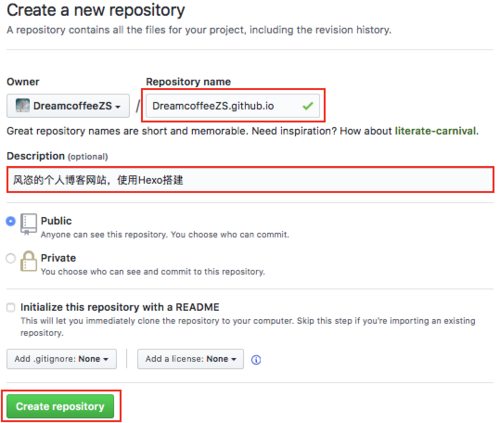
新仓库的名字,最好是是UserName+“github.io”的形式。这也是之前强调的要起一个好的用户名的原因。这样之后我们最后的博客网站的链接就会是:https://UserName.github.io的形式。
注意:固定新仓库的名字格式并非必须,只是这样操作生成的博客域名比较短小简洁,另起他名生成博客域名会很冗长
点击Create Repository之后,随后选择Setting进入设置,找到Github Pages如下:

这里我们需要点击Choose a theme任意选择一个选择主题,然后界面会跳转到仓库,我们看到有两个文件如下:
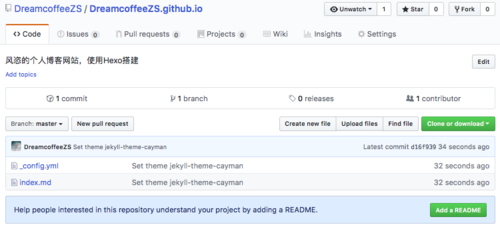
再查看setting,我们会看到开启GitHub Pages之后得到的域名如下:
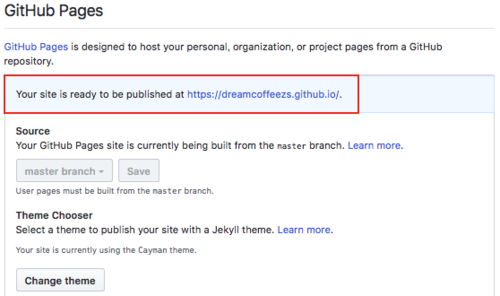
现在,可以使用https://UserName.github.io,访问自己的博客网站了,打开链接我们会看到默认主题的个人博客样式如下(虽然点丑):
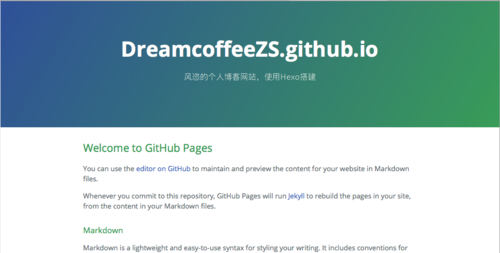
2、创建本地博客站点:
上述的步骤相当于我们使用Github,创建了一个默认的博客页,并且得到了一个可外部访问的域名。但是这个博客页很丑。我们的目的是创建自己个性化的博客网站,所以我们使用Hexo在本地先创建一个本地博客站点,优化后再把它部署到github上。接下来我们使用控制台(cmd)命令在本地一个合适的位置创建博客站点文件夹如下:
hexo init myHexoBlog //myHexoBlog**是项目名**
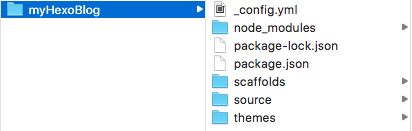
测试本地博客站点,在本地博客根目录(git bash)下使用控制台命令:
hexo g //g**是generetor的缩写,生成博客
hexo s //s**是server的缩写,启动服务
此时打开浏览器,输入 http://localhost:4000/,我们将会看到Hexo自带默认主题显示的博客样式如下:
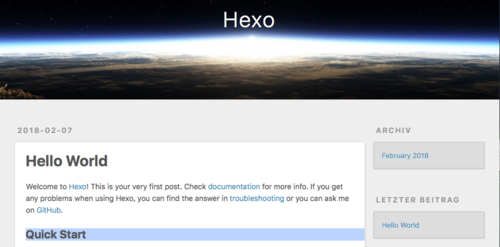
3.同步Github,允许公共访问
初次安装git需要配置用户名和邮箱,否则git会提示:please tell me who you are.
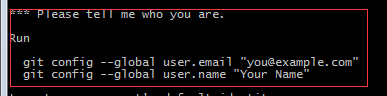
你需要运行命令来配置你的用户名和邮箱:
$ git config –global user.name “superGG1990”
$ git config –global user.email “superGG1990@163.com“
注意:(引号内请输入你自己设置的名字,和你自己的邮箱)此用户名和邮箱是git提交代码时用来显示你身份和联系方式的,并不是github用户名和邮箱
git配置SSH Key
1、 打开git bash.exe
2、检查是否已经有SSH Key $ cd ~/.ssh
1 | 3、生成SSH Key $ ssh-keygen -t rsa -C "youremail" |
第一次生成的话,直接一路回车,不需要输入密码。不是第一次生成的话,会提示 overwrite (y/n)? 问你是否覆盖旧的 SSH Key ,直接填 y ,然后一直回车就行了,最后得到了两个文件:id_rsa和id_rsa.pub。
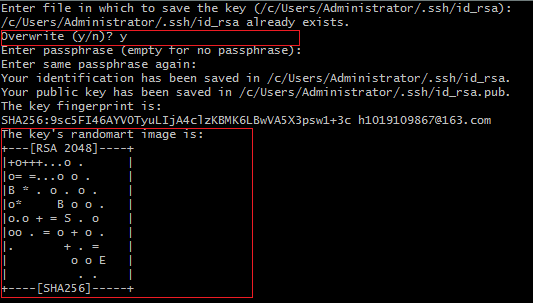
4、记事本打开/C/Users/Administrator/.ssh/下id_rsa.pub文件,复制该段信息;登录github账户,点击头像进入Settings -> SSH and GPG keys -> New SSH key,将复制的信息粘贴到该处。
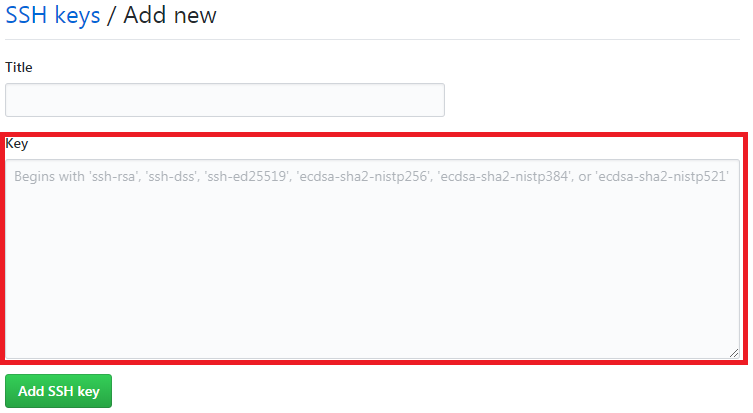
5、测试是否成功$ssh -T git@github.com
提示“Hi xxx! You’ve successfully authenticated, but GitHub does not provide shell access.”说明添加成功。
在本地我们已经搭建了博客,但是还只能自己本地访问。若要别人也能看到,那就需要我们将其同步部署到GitHub上了。首先找到我们的博客仓库,并拷贝仓库地址: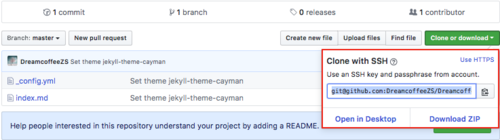
然后修改本地博客目录的配置:
修改本次博客根目录下的_config.yml文件,修改deploy下的配置如下:

hexo d //**部署到github
再次访问链接:
,就会发现这里的界面和本地的一样了。如此一来我们搭建的个人博客网站就基本完成了。
三、发布博客
可以发布自己的第一篇博客了。来尝试一下以下的步骤:
在本地博客文件夹根目录(git bash)输入:
hexo new “我个人博客的第一篇博客”
hexo g //**生成网页
hexo d //**部署到远端(github)

现在打开我们的博客网站:http://UserName.github.io,会看到网页
(显示可能有延迟 所以可以采用以下方法(git bash):
hexo clean //**清理缓存
hexo g //**重新生成博客代码
hexo d //**部署到本地
稍等即可
//////////////////////////////**顺便一提 hexo s 启动本地服务器,用于预览
)
四、更换主题
为了让它看起来更美观一些,我们可以为其更换主题(当然也可以自己在默认主题下自己编写美化博客界面)。这里以使用github上的next主题为例:
1.创建next文件夹
切换到本地博客根目录下,在主题文件thems下创建一个新文件夹next存放即将下载的next主题(git bash)
$ git clone https://github.com/iissnan/hexo-theme-next themes/next
//**下载主题
下载成之后我们会看到next的主题已经存在thems里了如下:
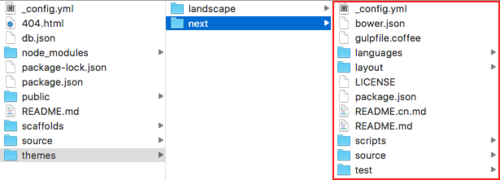
2.修改博客配置文件,更换主题配置
修改博客根目录(不是next主题)下的_config.yml文件,搜索theme字段,并将其值修改为next

然后在控制台(git bash)下输入如下命令:
hexo clean //**清理缓存
hexo g //**重新生成博客代码
hexo d //**部署到本地
再次打开我们的博客网站https://UserName.github.io,将会看到更换主题后

更多主题美化:
https://blog.csdn.net/qq_32454537/article/details/79482896
五、注意
==这边最好把本地的源码保存一份到,github上,防止,以后换电脑时,继续更新博客==
- 本文作者: gtt
- 本文链接: https://gtt011029.github.io/posts/11351/